wps文档解决无法显示突出设置的教程
时间:2023-02-03 08:46:26作者:极光下载站人气:676
相信许多的用户会选择在wps软件中编辑文档文件,在这款办公软件中有着许多实用的功能,并且还可以编辑不同类型的文件,让用户有了很好的体验,当用户在编辑文档文件时,可以在整理好文字内容后,将重要的文字内容突出显示出来,这样能够便于自己一眼看到文档重点,可是用户在设置好突出显示的颜色后,会发现颜色无法显示出来,这让用户很是苦恼,其实这个问题的操作方法是很简单的,直接打开软件的选项窗口并在视图选项中来勾选突出侠士选项即可解决问题,详细的解决过程就让小编来向大家介绍一下吧,希望用户在看了小编的教程后能够解决好这一问题。
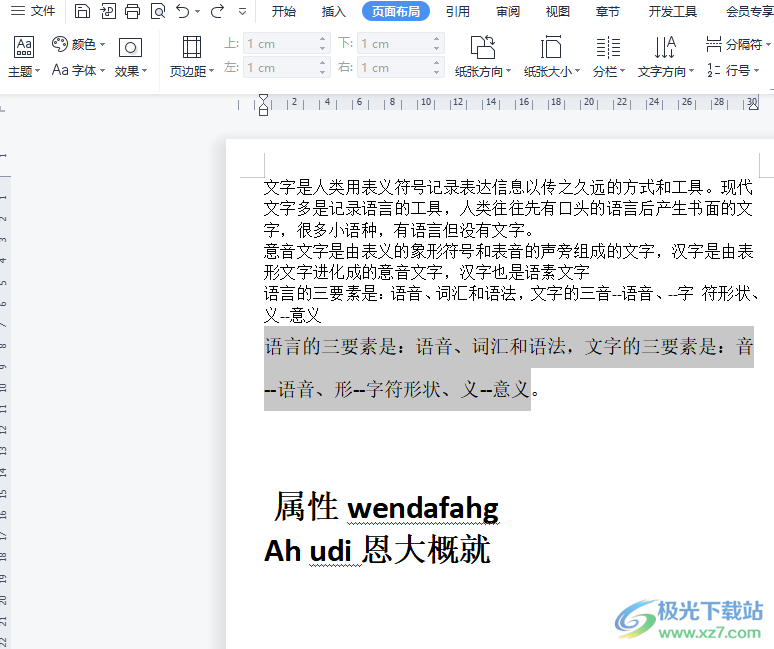
方法步骤
1.用户在电脑桌面上打开wps软件并来到文档编辑页面中来解决
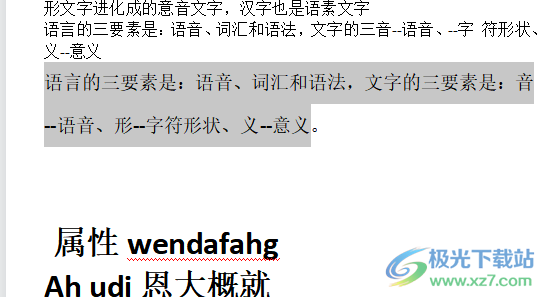
2.接着在页面左上角点击文件选项旁的三横图标,将会拓展出相关的选项卡,用户选择其中的选项功能
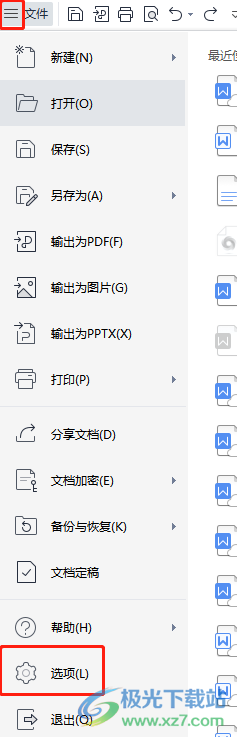
3.就可以看到打开的选项窗口,用户在默认的视图选项卡中找到显示文档内容板块,再勾选其中的突出显示选项,最后按下确定按钮即可
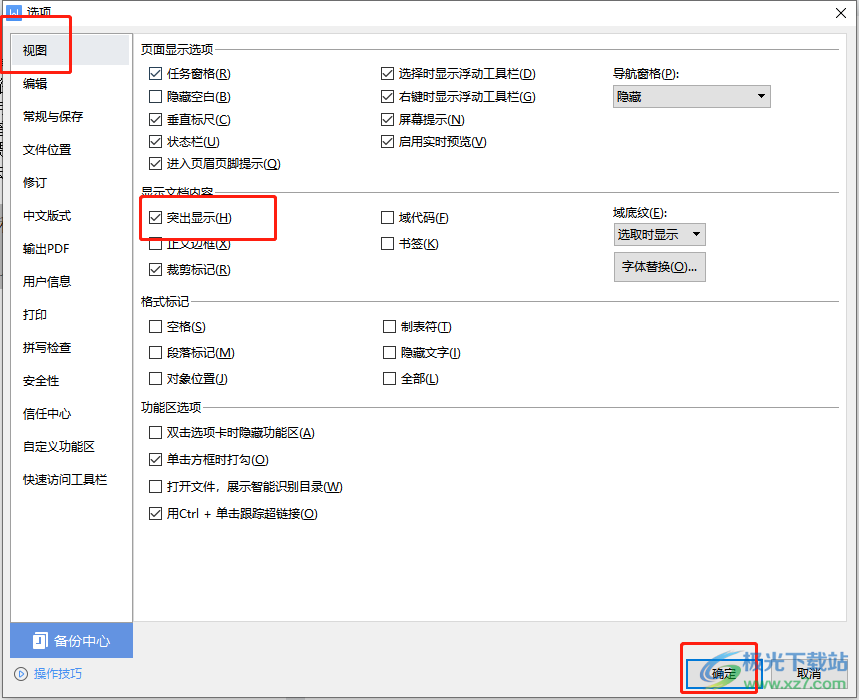
4.回到编辑页面中需要选中一段文字内容,并点击菜单栏中的开始选项,随后会弹出相关的选项卡,用户选择其中的突出显示图标
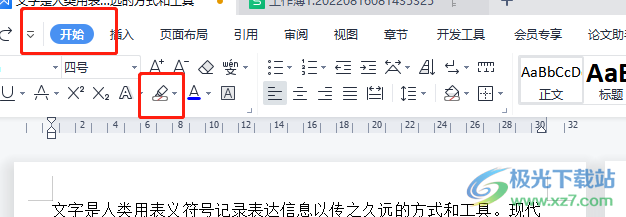
5.在展示出来的选项卡中直接选择自己需要的颜色即可设置好突出显示的颜色
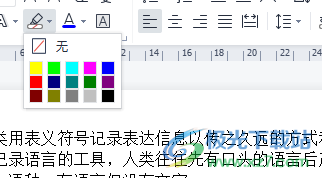
6.设置后就可以看到自己选中的文字内容成功添加上了突出显示的颜色

wps软件可以为用户带来许多的便利,用户可以简单的找到相关的功能来解决编辑问题,总的来说是一款很不错的办公软件,当用户在wps软件中编辑文档文件时,有时会遇到无法显示突出设置的情况,这个问题直接在选项窗口中找到视图选项卡来勾选突出显示选项即可解决。
相关推荐
热门阅览
- 1百度网盘分享密码暴力破解方法,怎么破解百度网盘加密链接
- 2keyshot6破解安装步骤-keyshot6破解安装教程
- 3apktool手机版使用教程-apktool使用方法
- 4mac版steam怎么设置中文 steam mac版设置中文教程
- 5抖音推荐怎么设置页面?抖音推荐界面重新设置教程
- 6电脑怎么开启VT 如何开启VT的详细教程!
- 7掌上英雄联盟怎么注销账号?掌上英雄联盟怎么退出登录
- 8rar文件怎么打开?如何打开rar格式文件
- 9掌上wegame怎么查别人战绩?掌上wegame怎么看别人英雄联盟战绩
- 10qq邮箱格式怎么写?qq邮箱格式是什么样的以及注册英文邮箱的方法
- 11怎么安装会声会影x7?会声会影x7安装教程
- 12Word文档中轻松实现两行对齐?word文档两行文字怎么对齐?
网友评论